Sabemos que ha invertido mucho tiempo y esfuerzo para garantizar que cada enlace conduzca a una página específica de su sitio. Desafortunadamente, siempre existe la posibilidad de que los visitantes hagan clic en enlaces rotos. En ese momento, se les pedirá que accedan a una página 404, que también se conoce como «página de error» o «Página no encontrada».
De forma predeterminada, esta página solo indica que el servidor web no pudo encontrar la página solicitada sin ninguna información adicional. Si sus visitantes obtienen un error, ¿por qué no presentarles un mensaje más útil que el predeterminado?
En este artículo, te guiaremos sobre cómo agregar más información a tus 404 páginas. También le mostraremos 3 métodos diferentes para crear su propia página 404 llamativa sin esfuerzo.
¡Vamos!
- Por qué hacer una página 404 personalizada de WordPress
- Cómo personalizar tu página WordPress 404
- Personalizar Página 404 editando Editor de temas
- Crear páginas 404 personalizadas a través de Creadores de páginas
- Paso 1. Cree una Nueva Plantilla de Página 404
- Paso 2: Elija una Plantilla Prefabricada o Diseñe una nueva
- Paso 3: Diseña y Personaliza tu página 404
- Cree una página 404 personalizada Usando complementos
- Paso 1: Instale el Plugin
- Paso 2: Cree su página 404 personalizada
- Paso 3: Administrar la configuración del complemento
- ¡Despídete de la Aburrida e Inútil Página 404 Hoy mismo!
Por qué hacer una página 404 personalizada de WordPress
Usted, o los visitantes de su sitio web, generalmente encontrarán un error 404 No encontrado al intentar abrir una URL que no existe. Es probable que usted o sus visitantes tengan:
- Ha hecho clic en un enlace roto
- Ha escrito mal una URL
- No tiene permiso para acceder a las URL
La página 404 predeterminada es algo soso e inútil como esto:

Esto puede frustrar inmediatamente a sus visitantes. Además, cuando se enfrentan a este error, su única opción es presionar el botón atrás o volver a Google y buscar de nuevo. Esto aumentará la tasa de rebote y afectará el SEO de tu sitio.
Es por eso que debes personalizar tus 404 páginas agregando algunos enlaces útiles y posiblemente un poco de humor. En consecuencia, sus visitantes sabrán fácilmente dónde y cómo acceder al lugar correcto.
Cómo personalizar tu página WordPress 404
En general, hay 3 métodos básicos para personalizar tus páginas 404. En las siguientes secciones, lo guiaremos uno por uno.
- Personalizar Página 404 Editando Editor de Temas
- Crear Página 404 Personalizada a través de Creadores de páginas
- Crear Página 404 Personalizada utilizando Complementos
Personalizar Página 404 editando Editor de temas
Cada tema tiene su propia plantilla de página 404 predeterminada.
Para personalizar esta página, simplemente vaya al Editor de temas Apariencia > en su panel de administración.
En la lista de archivos de tema a lo largo del lado derecho de la página, elija 404.php.
Aquí, edite el texto del mensaje como desee y guarde los cambios.
A continuación se muestra el valor predeterminado 404.php de nuestro tema:
<?php/*** The template for displaying 404 pages (not found)** @link https://codex.wordpress.org/Creating_an_Error_404_Page** @package WordPress* @subpackage Twenty_Nineteen* @since Twenty Nineteen 1.0*/get_header();?><div class="content-area"><main class="site-main"><div class="error-404 not-found"><header class="page-header"><h1 class="page-title"><?php _e( 'Oops! That page can’t be found.', 'twentynineteen' ); ?></h1></header><!-- .page-header --><div class="page-content"><p><?php _e( 'It looks like nothing was found at this location. Maybe try a search?', 'twentynineteen' ); ?></p><?php get_search_form(); ?></div><!-- .page-content --></div><!-- .error-404 --></main><!-- #main --></div><!-- #primary --><?phpget_footer();
El 404 predeterminado.el archivo php proporcionará al usuario la navegación básica de su sitio.
Por lo tanto, para cambiar el mensaje de error que ve su visitante, revise el texto dentro del encabezado h1 y dentro de la clase de contenido de página. De ser necesario, añádanse algunos párrafos más a continuación.
Crear páginas 404 personalizadas a través de Creadores de páginas
Actualmente, la mayoría de los creadores de páginas le ofrecen la opción de crear páginas 404. En este artículo, iremos con Elementor, uno de los creadores de páginas más populares actualmente.
El constructor visual y de arrastrar y soltar del plugin te permite crear tu propia página 404 personalizada con facilidad. Con la versión Pro, puedes crear una página 404 más fácil de usar, agregar algo de tu propia marca e incluso crear una conexión con un poco de humor.
Ahora, ¡veamos cómo tener una impresionante página 404!
Paso 1. Cree una Nueva Plantilla de Página 404
Una vez que tenga Elementor Pro instalado y activado, vaya a Plantillas > Creador de temas > Agregar nuevo.
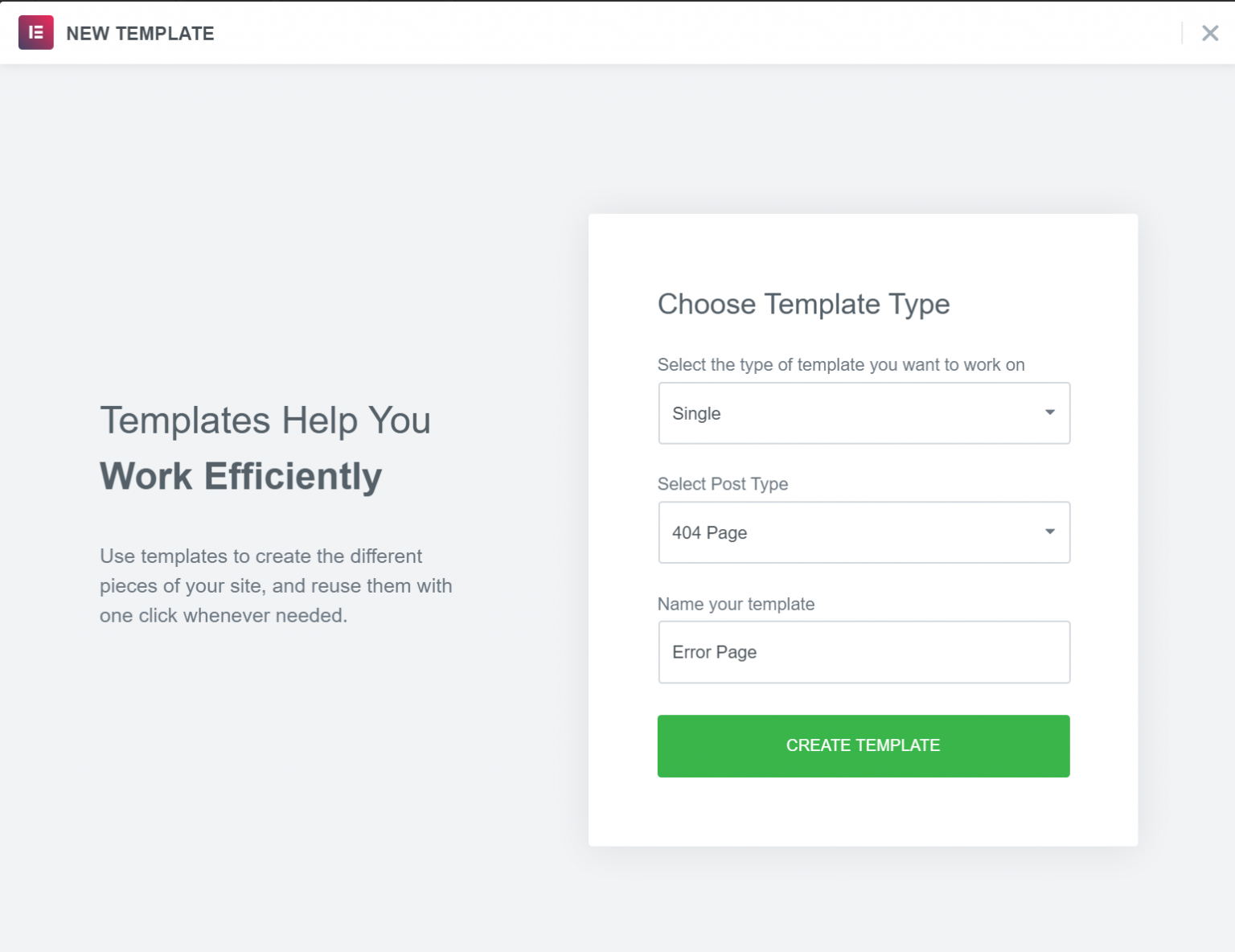
Aquí:
-
- Seleccione el tipo de plantilla en la que desea trabajar: Single
- Seleccione el tipo de publicación: Página 404
- Nombre de la plantilla: por ejemplo, Página de error
Tenga en cuenta que no use «404» como nombre para su plantilla, ya que causará problemas con los enlaces permanentes de WordPress.
Una vez que hayas terminado, haz clic en Crear plantilla.
Paso 2: Elija una Plantilla Prefabricada o Diseñe una nueva
Una vez presionado el botón Crear plantilla, verá una lista de 404 plantillas de página.
Puede comenzar eligiendo una de las plantillas prediseñadas y luego personalizarla según sus necesidades.
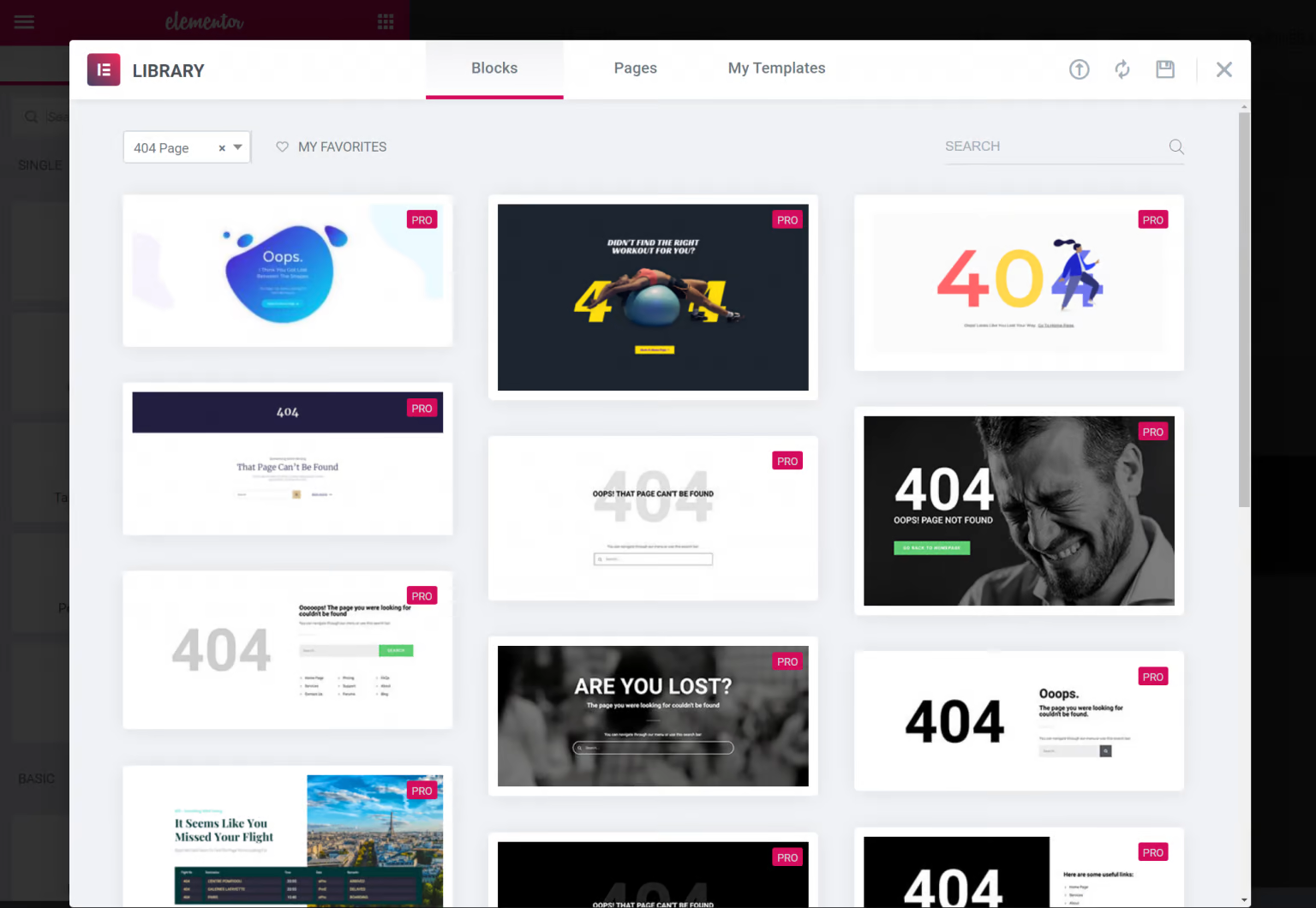
O simplemente cierre las plantillas para crear su propia página 404 desde cero.
Paso 3: Diseña y Personaliza tu página 404
No importa si usas una de las plantillas prefabricadas o diseñas tu propia página desde cero, puedes usar la interfaz de Elementor normal y todos los widgets para diseñar tu página.
Por ejemplo, para agregar un cuadro de búsqueda a su página 404, todo lo que necesita hacer es incluir el widget de formulario de búsqueda.
Después de terminar su diseño, haga clic para publicarlo.
Debería ver que Elementor selecciona automáticamente la regla de inclusión para mostrar esta plantilla en su página 404. Para terminar, todo lo que necesita hacer es hacer clic en Guardar & Cerrar.
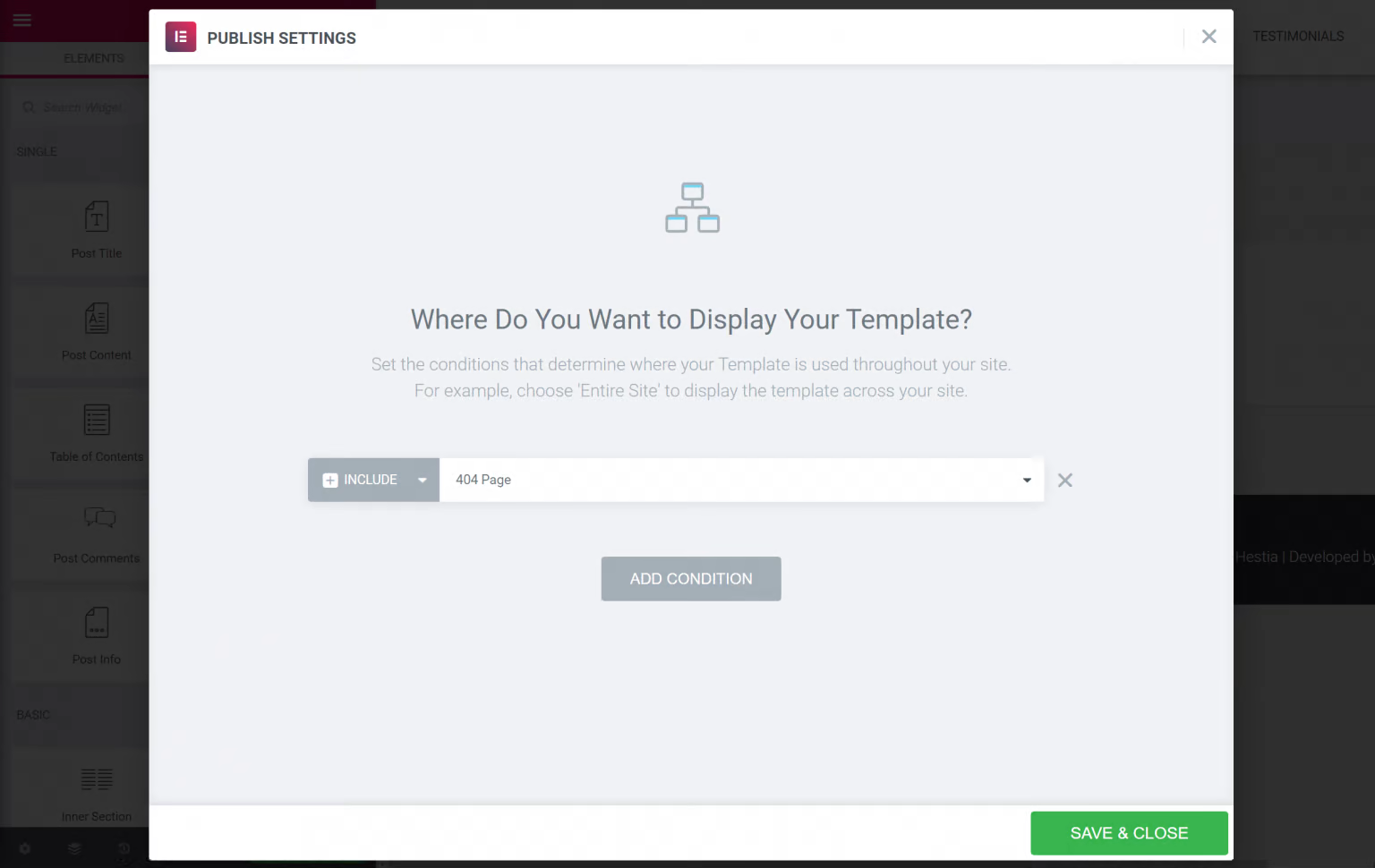
¡Eso es todo!
Cree una página 404 personalizada Usando complementos
Con más de 100,000 instalaciones activas, el complemento de página de error 404 inteligente personalizado 404 demuestra ser el complemento más utilizado para crear una página de error 404 personalizada en WordPress.
Ahora, vamos a ver cómo este plugin facilita su trabajo!
Paso 1: Instale el Plugin
Desde 404page-su página de error smart custom 404 es un plugin totalmente gratuito, siempre puede descargarlo e instalarlo desde el directorio de plugins de WordPress.
Para hacer eso, simplemente vaya a Complementos > Agregar nuevo en su panel de administración. Aquí, busca 404page – tu complemento de página de error 404 inteligente personalizado.
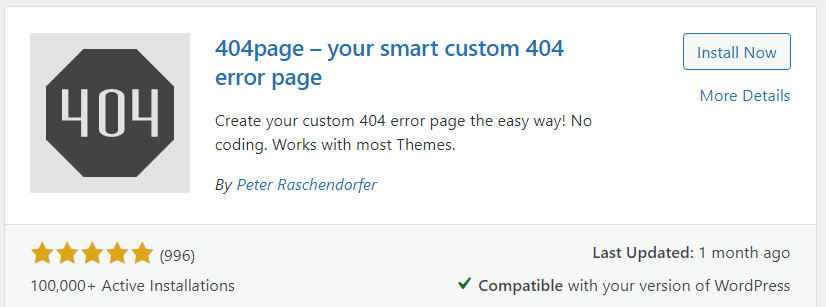
Haga clic en Instalar ahora y luego actívelo.
Paso 2: Cree su página 404 personalizada
Para crear su página de error 404 personalizada, simplemente vaya a Páginas > Agregar nueva y crear una nueva página.
Aquí, puede agregar cualquier información, imágenes o mensajes de texto a su página 404 personalizada.
Paso 3: Administrar la configuración del complemento
Vaya a la sección Apariencia → Página de error 404 en el panel de administración.
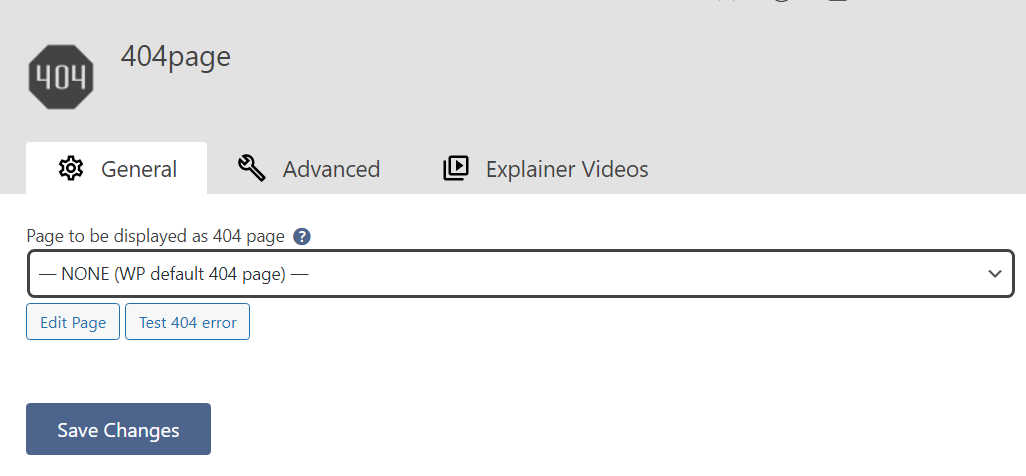
Puede administrar la configuración del plugin allí. En este punto, el complemento mostrará la página 404 predeterminada de su sitio.
Por ejemplo, esta es la página de error 404 predeterminada del tema de WordPress:

Para elegir la página personalizada creada, seleccionemos su página personalizada en la Página que se mostrará como el menú desplegable de la página 404 bajo la pestaña General.
No olvide pulsar Guardar cambios una vez que haya terminado.
Una vez seleccionada la página y guardados los cambios, puede hacer clic en el botón Probar error 404 para probarlo. Además, el botón Editar página le permite editar su página de error 404 personalizada directamente desde aquí.
Para obtener opciones de configuración más avanzadas, cambie a la pestaña Avanzado, donde puede personalizar cómo se muestra su página 404 personalizada.
Este es un ejemplo de página de error 404 que hemos personalizado con el complemento de página 404:
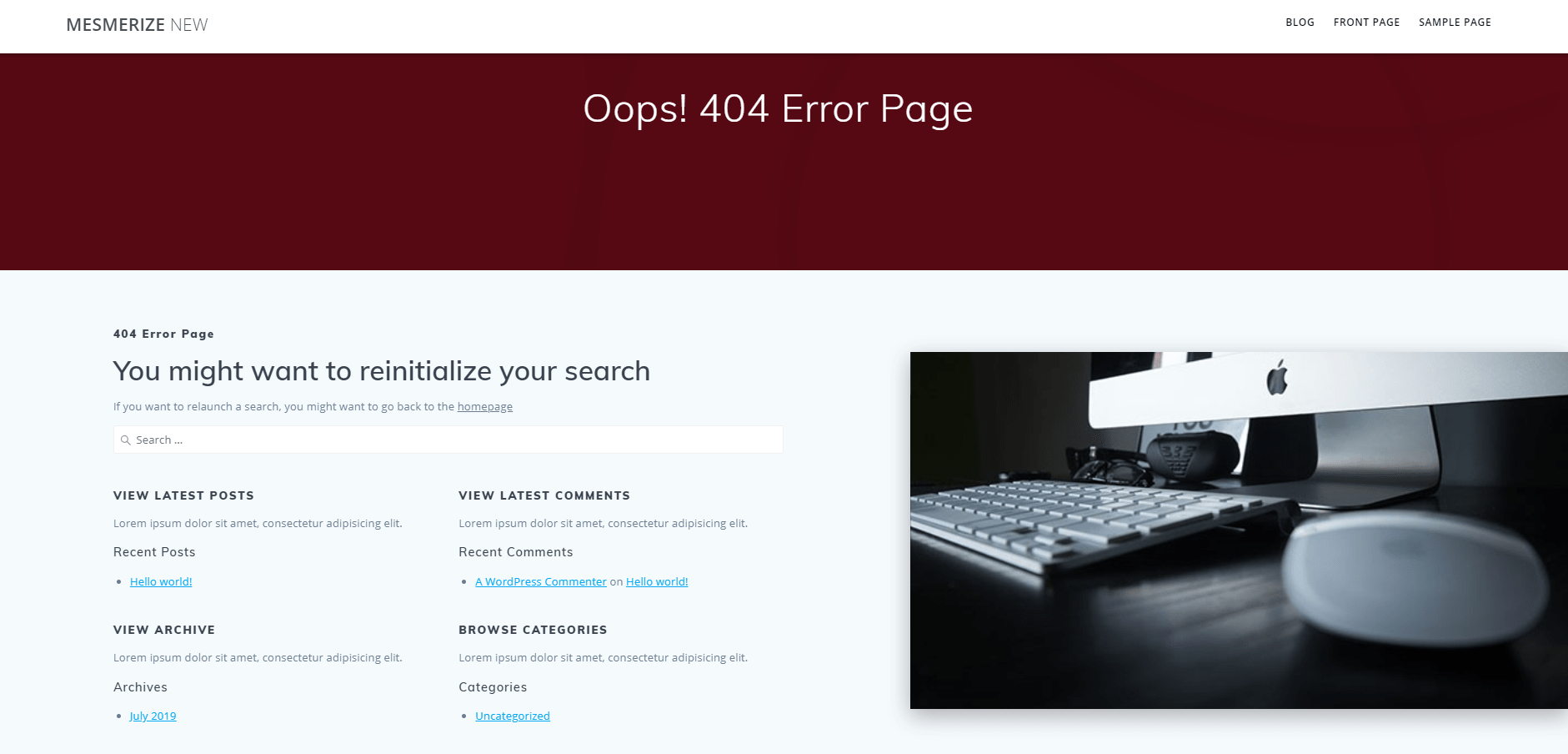
¡Ya está!
¡Despídete de la Aburrida e Inútil Página 404 Hoy mismo!
Hay numerosas maneras fáciles de hacer que su página 404 sea impresionante y atractiva. Entonces, ¿por qué mantener uno aburrido en su sitio?
Para crear una página 404 personalizada, puede editar el 404.php. archivo directamente en su editor de temas. Dicho esto, requiere un poco de conocimiento de codificación.
Si no eres experto en tecnología, considera usar creadores de páginas o complementos. En este artículo, hemos guiado cómo crear una página 404 personalizada utilizando Elementor page builder y el complemento 404.
Ahora tiene toda la información necesaria a mano. ¿A qué esperas?
¡Hagamos que su página 404 sea elegante ahora!
